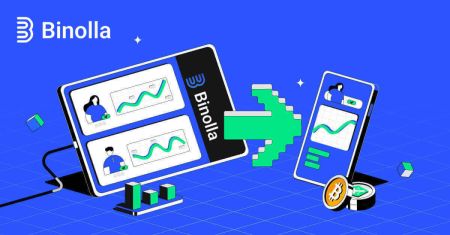Как войти в Binolla
Вход в Binolla предоставляет доступ к комплексной торговой платформе, которая позволяет пользователям участвовать в различных финансовых рынках. Независимо от того, являетесь ли вы активным трейдером или инвестором, процесс входа в систему открывает доступ к множеству торговых инструментов и инструментов, предназначенных для улучшения вашего торгового опыта.
Это руководство призвано объяснить простой процесс входа в систему Binolla, обеспечивая плавный доступ к функциям и функциям платформы, тем самым позволяя пользователям эффективно ориентироваться на рынках.
Это руководство призвано объяснить простой процесс входа в систему Binolla, обеспечивая плавный доступ к функциям и функциям платформы, тем самым позволяя пользователям эффективно ориентироваться на рынках.
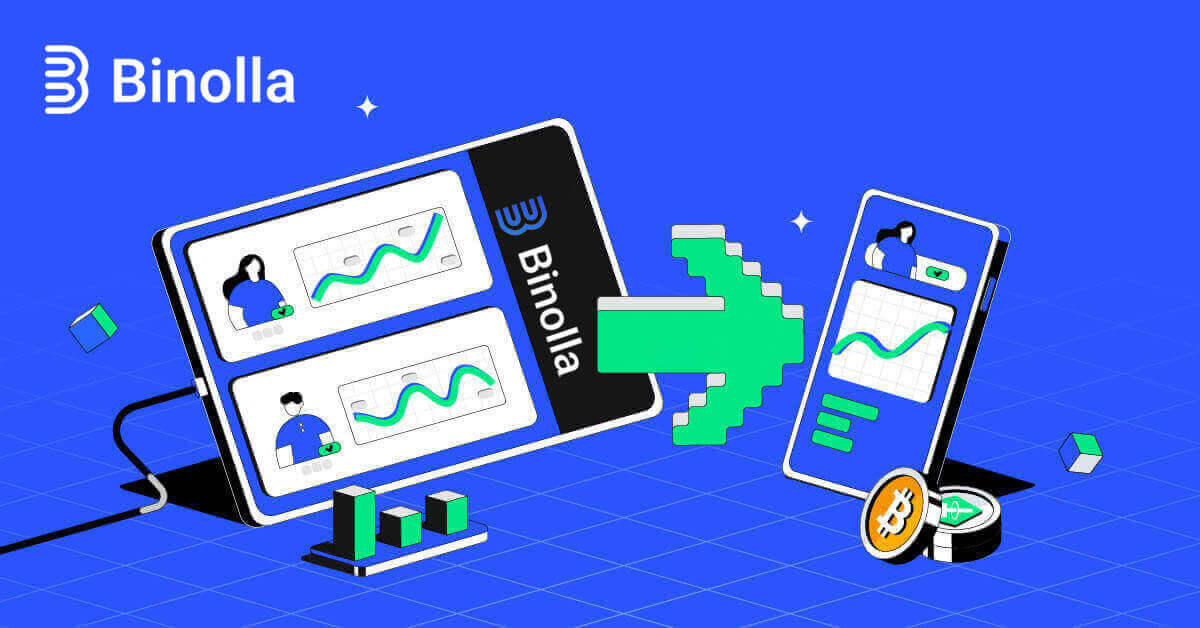
Как войти в Бинолу
Войдите в Binolla, используя электронную почту
Шаг 1: Посетите веб-сайт Binolla . В правом верхнем углу страницы нажмите кнопку « Войти » .
Шаг 2: Когда вы посетите страницу входа в систему, вам будет предложено ввести свои учетные данные. Эти учетные данные обычно включают ваш пароль и адрес электронной почты. Чтобы избежать проблем со входом, убедитесь, что вы вводите эту информацию правильно. Затем нажмите «Войти» .

Шаг 3: После проверки ваших данных Binolla предоставит вам доступ к панели управления вашей учетной записи. Это ваш основной портал для доступа к различным настройкам, услугам и функциям. Узнайте о дизайне панели управления, чтобы улучшить ваш опыт работы с Binolla. Чтобы начать торговать, выберите «Торговая платформа» .

Войдите в Binolla, используя свою учетную запись Google.
Бинолла понимает, насколько удобен бесперебойный доступ для ее клиентов. Использование вашей учетной записи Google, популярного и безопасного метода входа в систему, дает вам быстрый и легкий доступ к платформе Binolla. 1. Зайдите на сайт Бинолла . Нажмите кнопку «Войти», расположенную в правом верхнем углу страницы.

2. Выберите «Google» в меню. Это действие перенесет вас на страницу входа в Google, где потребуются учетные данные вашей учетной записи Google.

3. Нажмите «Далее» после ввода адреса электронной почты или номера телефона.

4. Далее нажмите «Далее» после ввода пароля учетной записи Google.

Затем вы будете перенаправлены в вашу учетную запись Binolla.
Войдите в Binolla через Mobile Web
Binolla модифицировала свою веб-версию, удобную для мобильных устройств, чтобы отразить более широкое использование мобильных устройств. В этой статье объясняется, как войти в Binolla с помощью мобильной веб-версии, которая позволяет пользователям получать доступ к возможностям и функциям платформы в любое время и из любого места.1. Откройте предпочитаемый вами веб-браузер и перейдите на веб-сайт Binolla, чтобы начать работу. Найдите « Войти » на домашней странице Binolla.

2. После того, как вы ввели свой пароль и адрес электронной почты, нажмите кнопку «Войти» . Вы также можете войти в свою учетную запись Google. Бинолла проверит ваши данные и предоставит вам доступ к панели управления вашей учетной записи.

3. После успешного входа вы будете перенаправлены на панель управления, удобную для мобильных устройств. Его удобный дизайн позволяет легко получить доступ к широкому спектру функций и услуг.

Процесс двухфакторной аутентификации (2FA) при входе в Binolla
Binolla может обеспечить дополнительный уровень безопасности, например двухфакторную аутентификацию (2FA). Если в вашей учетной записи включена 2FA, вы получите секретный код по электронной почте. При появлении запроса введите этот код, чтобы завершить процедуру входа. Binolla уделяет приоритетное внимание безопасности пользователей и предоставляет сложный механизм двухфакторной аутентификации (2FA) для еще большей защиты учетных записей пользователей. Эта технология предназначена для предотвращения доступа посторонних лиц к вашей учетной записи Binolla, предоставляя вам эксклюзивный доступ и повышая ваше доверие во время торговли.
1. После входа в систему перейдите в раздел «Настройки учетной записи» вашей учетной записи Binolla. Обычно вы можете получить к этому доступ, выбрав «Личные данные» в раскрывающемся меню после нажатия на изображение вашего профиля.

2. Выберите вкладку «Подключиться» в двухэтапной проверке Google Authenticator.

3. На свой смартфон загрузите и установите приложение Google Authenticator, затем нажмите «Далее» .

4. После того, как вы открыли приложение, отсканировали приведенный выше QR-код или ввели код, нажмите «Далее» .

5. После ввода 6-значного кода, предоставленного приложением, нажмите «Подтвердить», чтобы завершить создание аутентификатора.


6. Двухэтапная проверка Google Authenticator завершена. Двухфакторная аутентификация (2FA) — важная функция безопасности Binolla. После включения 2FA вам потребуется вводить новый код подтверждения каждый раз, когда вы входите в свою учетную запись Binolla.